腾讯会议设置主持人入会后自动云录制的方法
时间:2023-10-24 10:23:36作者:极光下载站人气:37
很多小伙伴之所以喜欢使用腾讯会议软件来进行线上会议,就是因为腾讯会议中的功能十分的丰富,让我们不仅能够在会议中进行屏幕共享,还能够对会议进行云录制。有的小伙伴在进行视频会议时想要开启自动云录制功能,以免自己忘记开启录制,这时我们只需要进入会议设置页面,然后在录制页面中点击勾选“自动云录制”选项即可,我们还可以点击选择“主持人入会后开启”选项,从主持人进入会议之后就自动开启云录制。有的小伙伴可能不清楚具体的操作方法,接下来小编就来和大家分享一下腾讯会议设置主持人入会后自动云录制的方法。
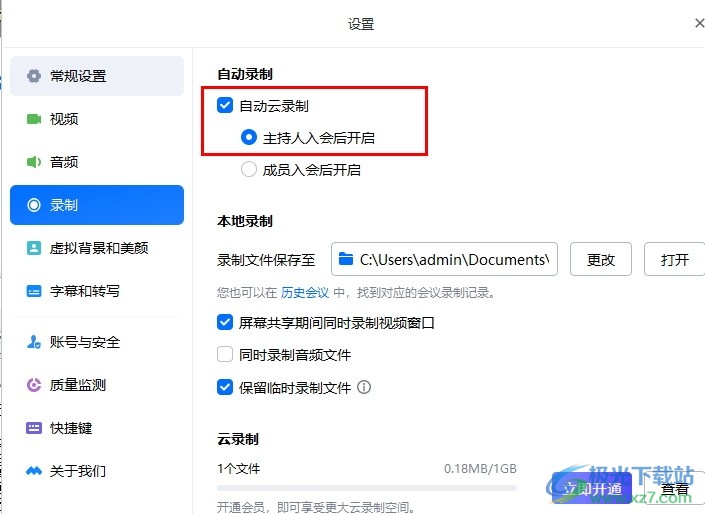
方法步骤
1、第一步,我们在电脑中打开腾讯会议软件,然后在首页点击“快速会议”选项
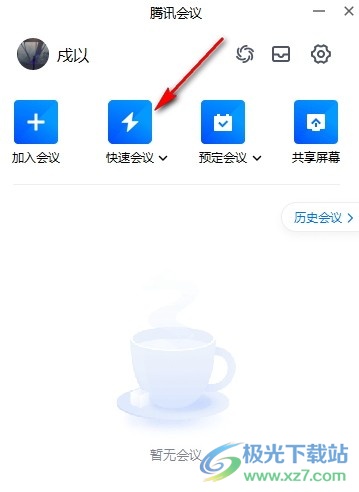
2、第二步,进入会议页面之后,我们在页面下方的工具栏中点击打开“设置”图标
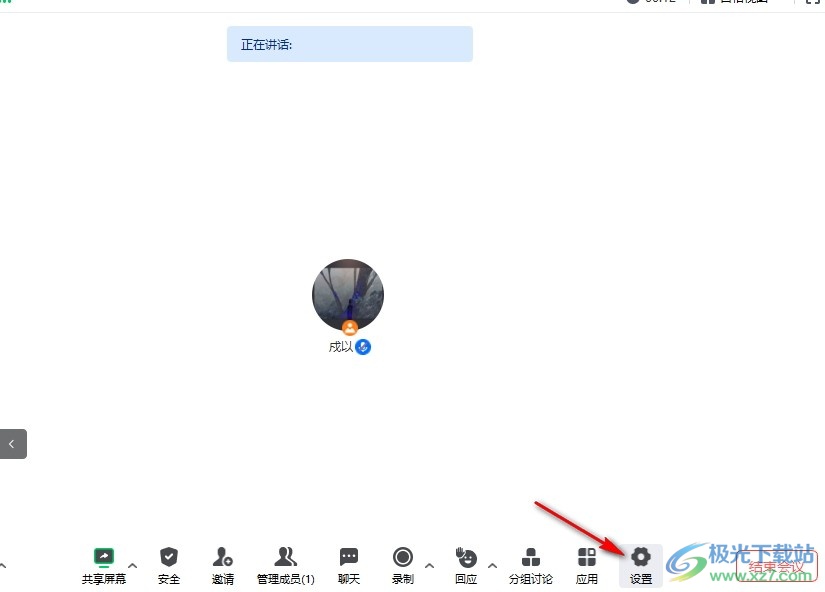
3、第三步,进入设置页面之后,我们在左侧列表中点击打开“录制”工具
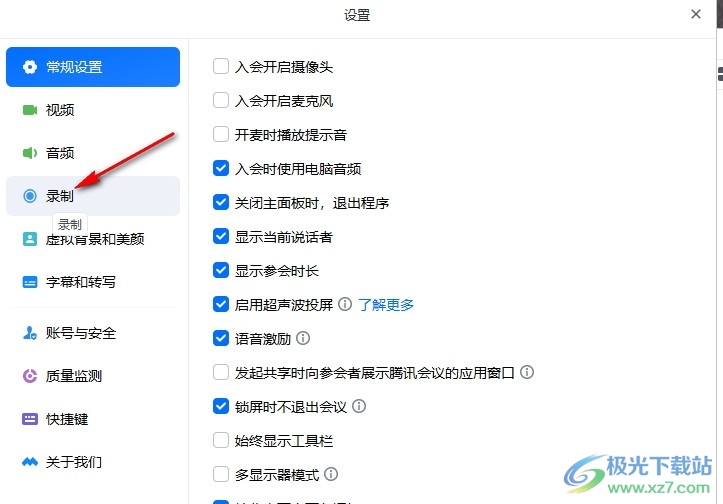
4、第四步,进入录制设置页面之后,我们在该页面中先点击勾选“自动云录制”选项
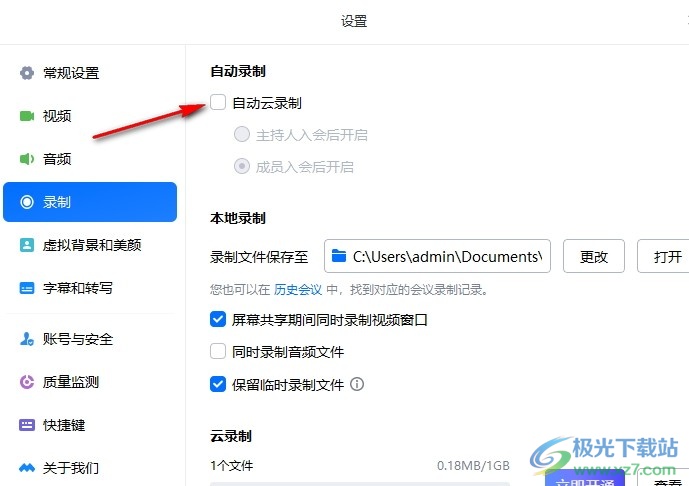
5、第五步,最后在“自动云录制”下我们点击选择“主持人入会后开启”选项即可
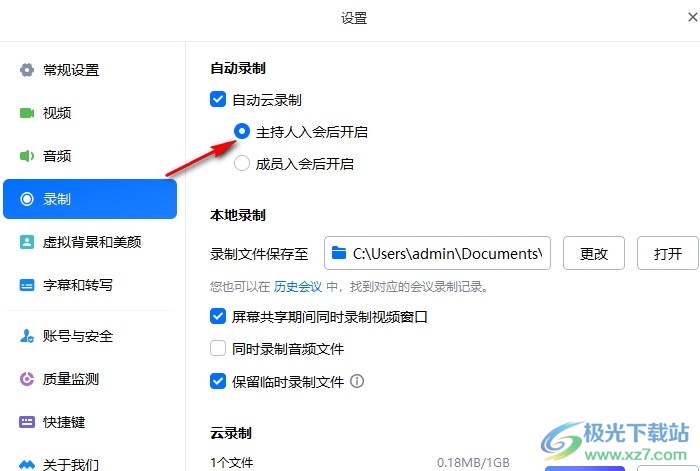
以上就是小编整理总结出的关于腾讯会议设置主持人入会后自动云录制的方法,我们在腾讯会议中进入一个会议页面,然后打开设置选项,接着在录制设置页面中我们先勾选“自动云录制”选项再点击选择“主持人入会后开启”选项即可,感兴趣的小伙伴快去试试吧。
标签腾讯会议设置主持人入会后自动云录制,腾讯会议
相关推荐
相关下载
热门阅览
- 1百度网盘分享密码暴力破解方法,怎么破解百度网盘加密链接
- 2keyshot6破解安装步骤-keyshot6破解安装教程
- 3apktool手机版使用教程-apktool使用方法
- 4mac版steam怎么设置中文 steam mac版设置中文教程
- 5抖音推荐怎么设置页面?抖音推荐界面重新设置教程
- 6电脑怎么开启VT 如何开启VT的详细教程!
- 7掌上英雄联盟怎么注销账号?掌上英雄联盟怎么退出登录
- 8rar文件怎么打开?如何打开rar格式文件
- 9掌上wegame怎么查别人战绩?掌上wegame怎么看别人英雄联盟战绩
- 10qq邮箱格式怎么写?qq邮箱格式是什么样的以及注册英文邮箱的方法
- 11怎么安装会声会影x7?会声会影x7安装教程
- 12Word文档中轻松实现两行对齐?word文档两行文字怎么对齐?

网友评论